
Criar grupos de contactos no Mac na aplicação Contactos no Mac
Pode criar grupos para organizar os seus contactos ou trabalhar mais facilmente com um conjunto de contactos. Por exemplo, se comunicar regularmente com determinadas pessoas — como um clube do livro ou equipa de ciclismo — pode criar uma ficha para cada pessoa e depois incluir as suas fichas num grupo.
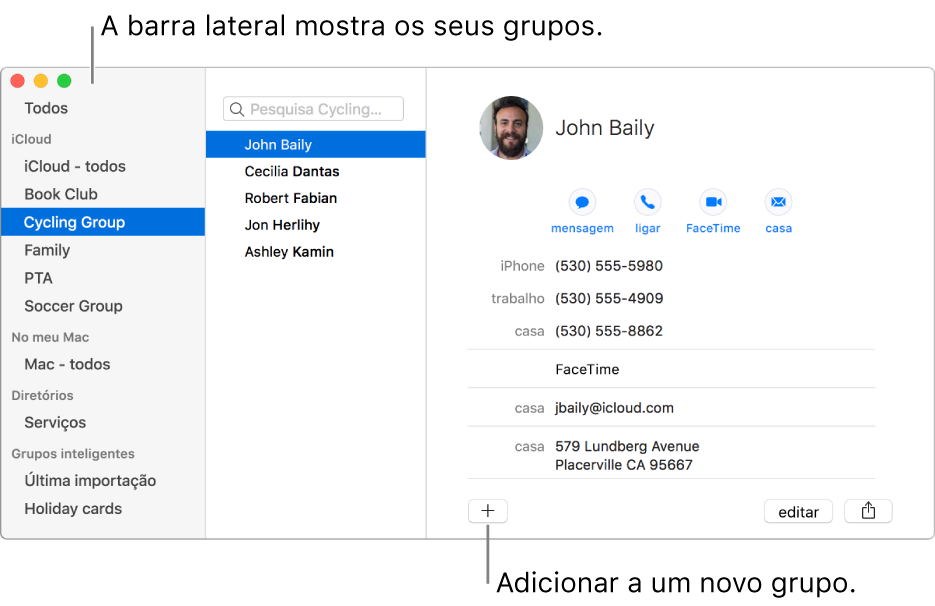
Criar um grupo
Na aplicação Contactos
 no Mac, clique no botão Adicionar junto ao
no Mac, clique no botão Adicionar junto ao  fundo da janela, selecione “Novo grupo” e, em seguida, introduza um nome para o grupo.
fundo da janela, selecione “Novo grupo” e, em seguida, introduza um nome para o grupo.A barra lateral surge caso não tenha sido apresentada ainda. A área à direita apresenta a indicação “Sem fichas” até adicionar contactos ao grupo.
Selecione Todos os contactos na barra lateral e, em seguida, selecione os contactos que quer adicionar ao grupo.
Se usar várias contas na aplicação Contactos, certifique-se de que os contactos selecionados se encontram na mesma conta.
Arraste os contactos para o novo grupo na barra lateral.
Assinale o grupo se não quiser introduzir contactos no mesmo — não é possível adicionar contactos a um grupo inteligente.
Outra maneira de criar um grupo é selecionar contactos na lista e escolher depois Ficheiro > Novo grupo da seleção.
Se utilizar várias contas na aplicação Contactos, e selecionar a opção Todos os contactos na barra lateral quando criar um grupo, o novo grupo é adicionado à conta predefinida (conforme especificado nas Preferências gerais da aplicação Contactos).
Criar um subgrupo
Pode incluir um grupo dentro de outro grupo, para ajudar a simplificar o envio de e-mails aos grupos ou a impressão da sua informação de contacto.
Na aplicação Contactos
 no Mac, arraste um grupo para outro grupo na barra lateral.
no Mac, arraste um grupo para outro grupo na barra lateral.Ambos os grupos permanecem na barra lateral. Quando seleciona o grupo de origem, o subgrupo é apresentado na lista de contactos; faça duplo clique no subgrupo para apresentar os seus contactos.
Para remover um subgrupo, selecione-o e escolha então Edição > Remover do grupo.
Alterar nome de um grupo
Na aplicação Contactos
 no Mac, selecione o grupo na barra lateral e, em seguida, selecione Edição > Alterar nome do grupo.
no Mac, selecione o grupo na barra lateral e, em seguida, selecione Edição > Alterar nome do grupo.
Pode ainda criar um grupo inteligente que adiciona ou remove contactos automaticamente com base nos critérios que definir.
Para ver os grupos aos quais pertence um contacto, certifique-se de que a barra lateral é apresentada e, em seguida, selecione um contacto e prima e mantenha premida a tecla Opção. Os grupos onde estiver incluído o contacto são assinalados a azul na barra lateral.